2022年12月22日 Bianca Blu-ray/DVD再生
2022年12月22日 Bianca Blu-ray/DVD再生


輸入盤のDVDの購入を検討しています。PAL映像方式ならDVDプレーヤーで視聴できないみたいです。どうすれば再生できるですか?そもそもNTSCとPALって何か違いがありますか?
「輸入盤のDVDを見る時に、リージョンコード が「2」と書かれていたのに、なかなか再生できない!」ということが多いですよね。それは、例えリージョンコードが一致していても、テレビ方式の規格が違えば観れないためです。
「NTSC」と「PAL」とは、2つともテレビ放送方式のことです。現在、世界の地上波アナログカラーテレビ放送は、NTSC、PAL、SECAMの3方式があります。
日本ではNTSC方式を採用しているので、日本国内で売られているDVDプレーヤーもNTSCのみ対応するものが多いです。ヨーロッパや中国のPAL盤DVDは日本のDVDプレイヤーで再生することができません。
本記事は、NTSCとPALの違いを紹介します。また、輸入盤PAL方式のDVDを日本で再生する方法(PALをNTSCに変換する方法/PAL対応の再生機器)も説明します。
目次CLOSE
NTSCとPALの違いは下記の通りです。
| NTSC (National Television System Committee) | PAL (Phase Alternating Line) | |
|---|---|---|
| 背景 | 1950年代全米テレビシステム委員会によって定められたカラーテレビ規格 | 西ドイツで開発されて、1967年放送開始 |
| 仕様 | 走査線525本 毎秒30フレーム・60フィールド | 走査線625本 毎秒25フレーム・50フィールド |
| 国 | アメリカ・日本・カナダ・台湾・韓国など | フランスを除く欧州各国始めオーストラリア・南アフリカ・中国・インドなど |
NTSCとPALとは走査線数やフレームレートなど根本的な違いがあります。そのため、異なる放送方式の輸入盤DVD(PAL)は、日本の放送方式(NTSC)用DVDプレーヤー、テレビでは再生できません。
また、オーサリングソフトで動画を自作DVDにする時も、日本の再生機器で再生するには必ずNTSC方式で焼き込む必要があります。
実は、PAL方式のDVDからデータを抽出して、NTSC方式で空のDVDに書き込むと、家にあるDVDプレイヤーで無事に再生できます。ここで、Leawo DVD コピーを紹介します。
Leawo DVD コピーを使えば、簡単にDVDディスク、フォルダ、ISOファイルをバックアップして、NTSC/PAL方式を設定してから空のDVDにコピーすることができます。高度なディスク暗号解読技術を採用して、市販DVDでもレンタルDVDでも、コポーガードを解除してリッピングできます。0~6までのリージョンコード付きのDVDディスクにも自由にリージョンフリーDVDに複製保存できます。


Leawo DVDコピーでPALをNTSCに変換する手順:
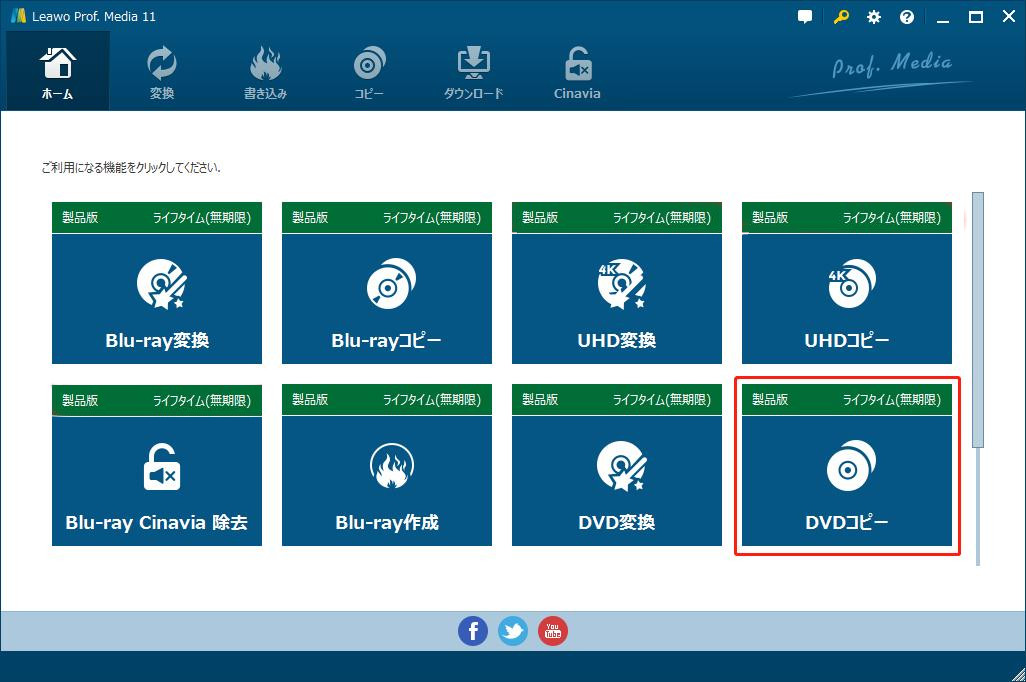
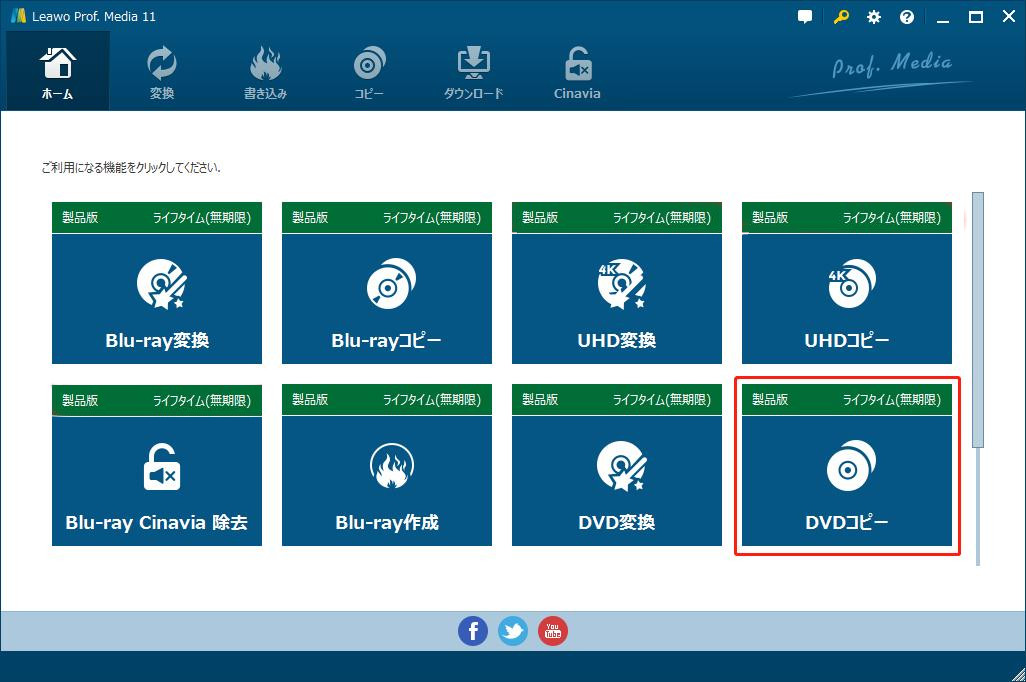
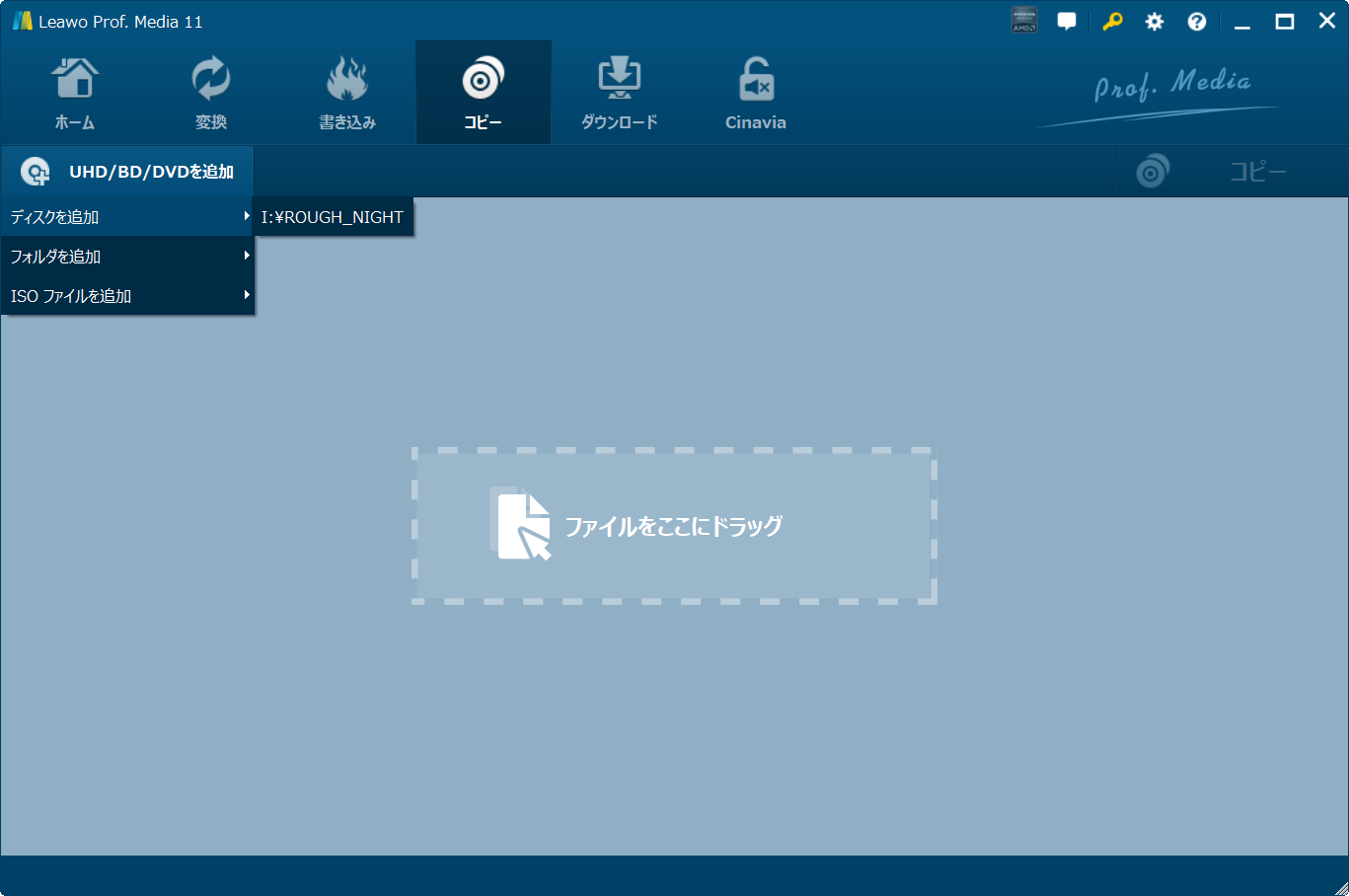
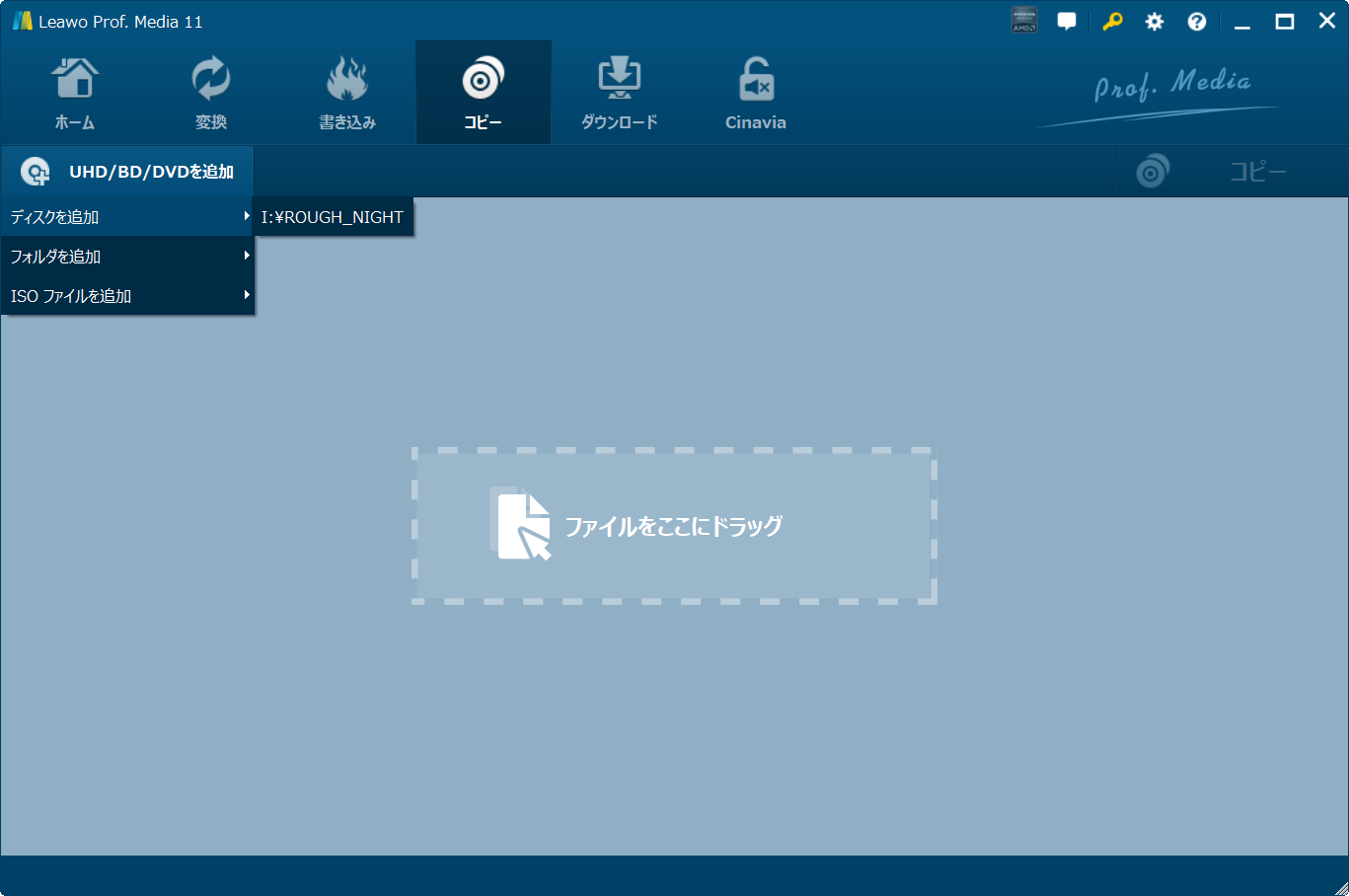
コピーモード:
「フルムービー」は全てのタイトルを一括にコピーします。
「メインムービー」は最も長いタイトルをコピーします。
「カスタムムービー」コピー希望のタイトルを追加してコピーします。


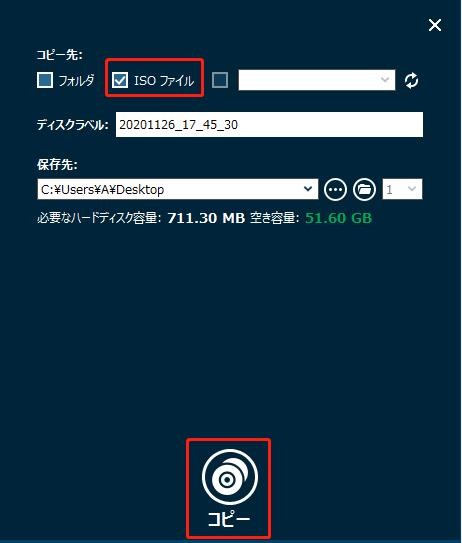
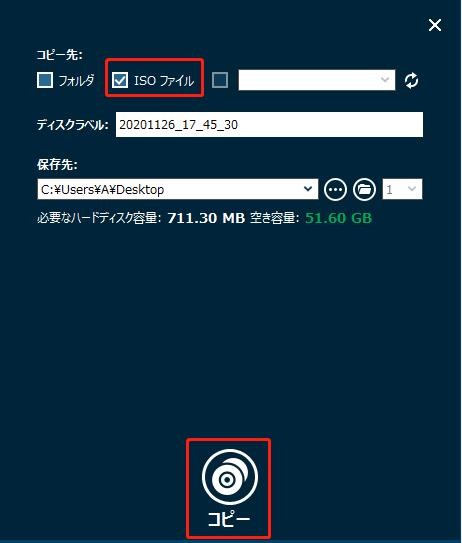
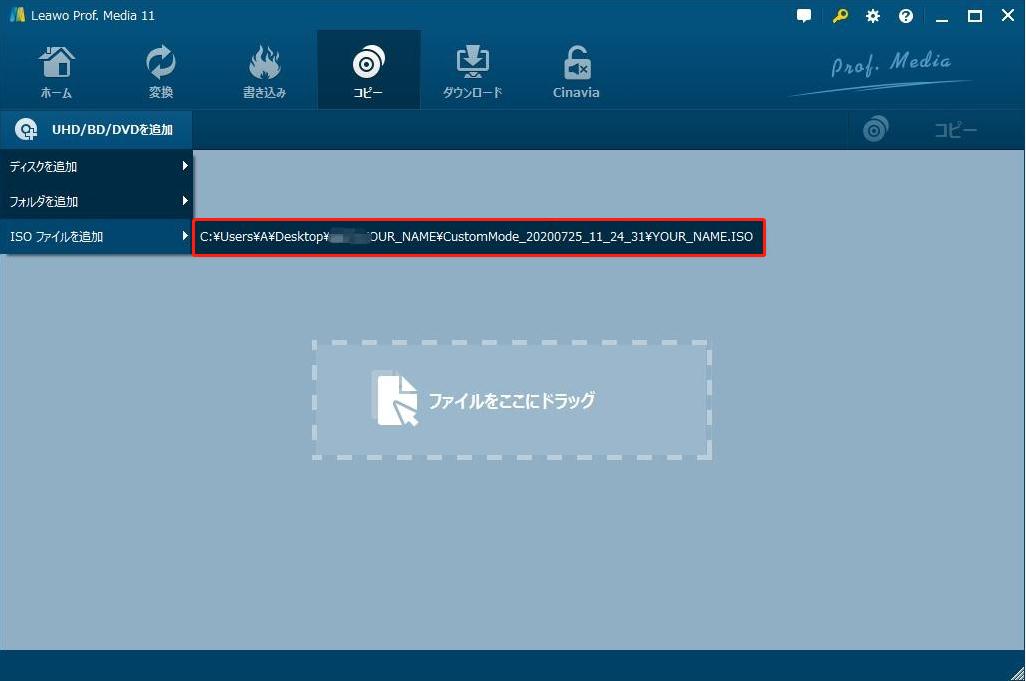
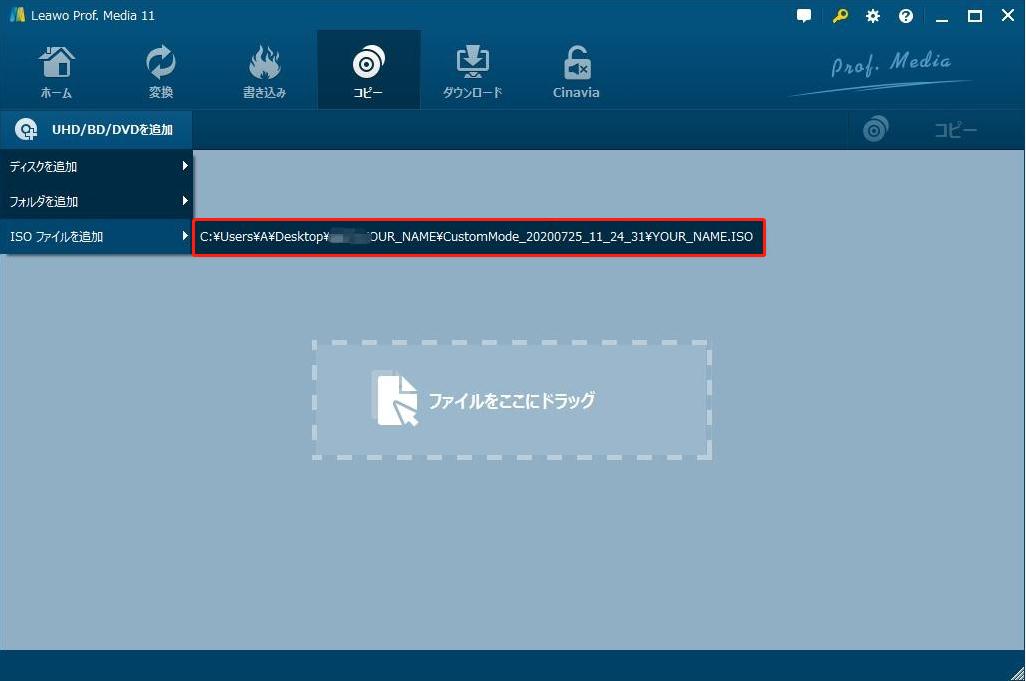
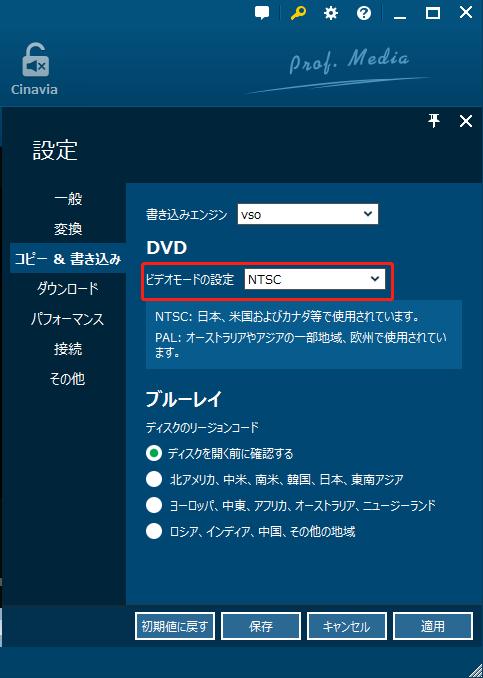
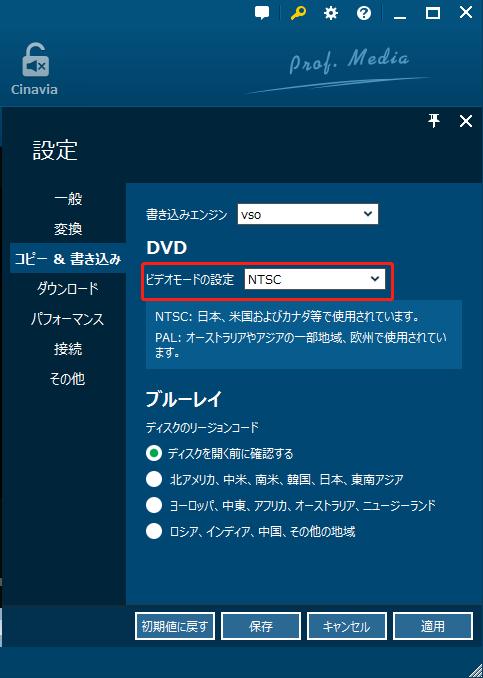
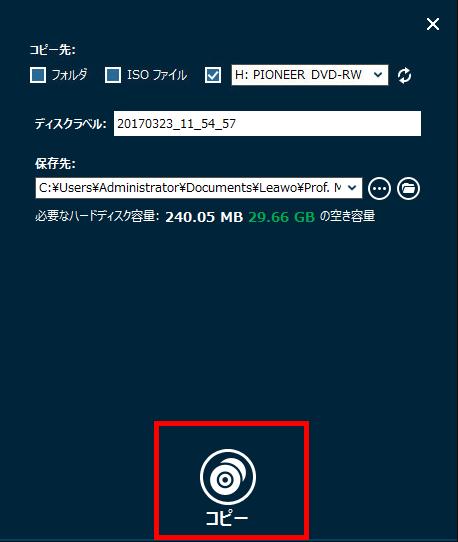
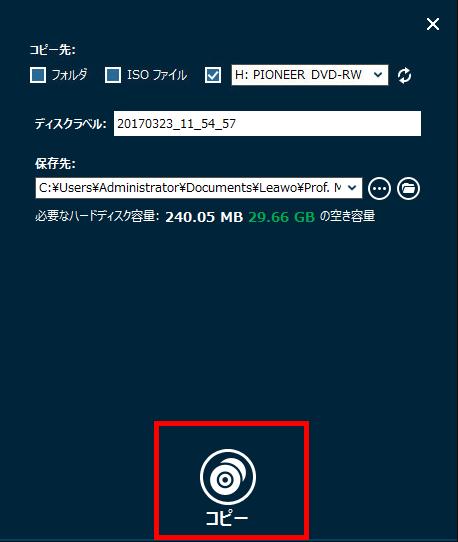
Leawo DVDコピーは、Leawo Prof. Mediaという多機能な総合メデイア変換ツールに内蔵されています。Leawo DVD変換という別のモジュールを使えば、さらにDVDディスクをMP4、MP3などの動画/音声形式に変換して、パソコン、スマホなどのデバイスに取り込むことも可能です。ぜひご活用ください!
パソコンにはNTSC/PALという概念がないので、テレビ方式に関係なくどちらでも見れます。パソコンでDVDを再生するには、DVDドライブの他に、再生ソフトが必要です。
Leawo Blu-ray Playerとは、無料でBD・DVD・ISOイメージファイル・HD動画などを再生できるソフトです。WindowsもMacも両方使えます。Leawo Blu-ray PlayerはDVDのリージョンコード(0~6)に対応し、リージョン変更などの設定は一切必要なく、リージョンフリーで再生できます。さらに、先駆的な画像や音声処理技術によって、臨場感溢れる映像を楽しめます。


Leawo Blu-ray PlayerでPAL方式のDVDを再生する手順:
日本製のDVDプレイヤーは基本的にNTSCのみに対応していますが、通販サイトで探してみると、NTSC/PAL両対応の並行輸入品も存在します。リージョンフリーなので、海外のPAL方式のDVDも見れます。


PS4やPS5という家庭用ゲーム機の場合は、HDMI出力しかないのでPAL方式のDVDでも無事に再生可能です。残念ながら、PS3はNTSC専用なので、PAL方式のDVDが再生できません。
ただし、日本発売のPS4/PS5ではリージョンコードが「2」もしくは「ALL」のDVDしか再生できないので、輸入盤を再生する前にリージョンコードが対応しているか確認する必要があります。


Rating: 4.7 / 5 (13 Reviews)
関連トピック
2024-03-22
FANZAの10円セールとは?次回はいつ?FANZA動画の保存方法をまとめて解説
2024-03-01
DMMでレンタルしたDVDをPCでコピー・ダビング・再生する方法
2024-01-16
【2024年最新版】DVDを再生する方法まとめ | 無料でPC・iPad・iPhone・androidスマホ/タブレット・PS4で楽しめる
2024-03-12
DVDをパソコンに取り込む方法&2024年一番使いやすいDVDコピーソフトおすすめ
2023-11-27
【最新版】無料・有料からDVDコピーソフトTOP10を厳選し、DVDコピー・ダビングする方法を紹介
2023-02-22
AAAって解散した?AAAのライブDVD/映像を永久保存する方法
30日間
返金保証
30日間の全額返金保証を提供しております。返金ポリシーにより、全てのお客さまに、安心して最高のサービスと製品を提供させていただきます。
1営業日以内
サポート対応
1営業日以内に安心サポート。お客様サポートや技術サポートでも経験豊富なスタッフが迅速に対応しております。
1,000万以上
のユーザー
全世界で千万以上のお客さまや法人様にご利用いただいています。信頼性が高く、ユーザーが安心して利用できる製品を提供いたします。
100%安全
安心ショップ
オンラインストアのデータ通信はベリサイン社の最新技術によって保護されています。安全なショッピングをお楽しみいただけます。